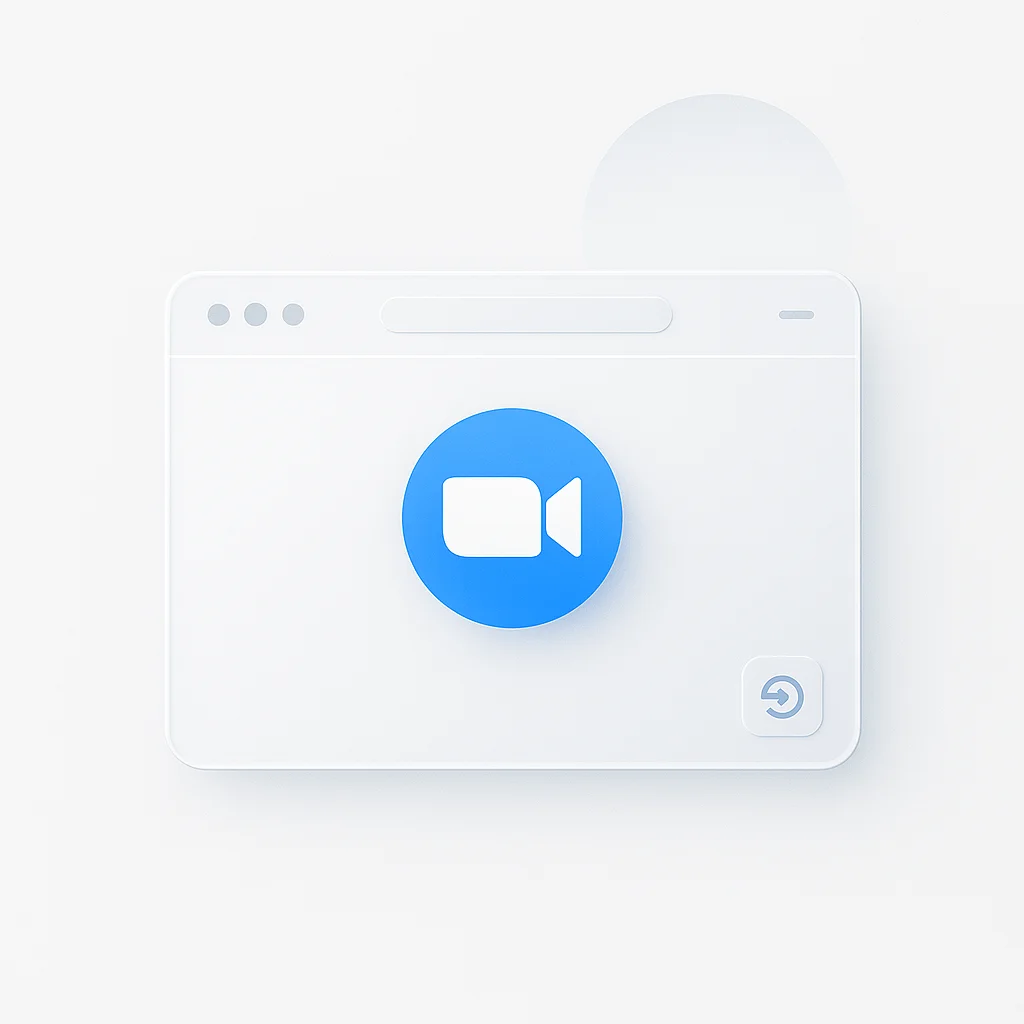Sei mai arrivato in ritardo a una riunione perché Zoom ti ha costretto a scaricare un aggiornamento? C’è un modo più veloce. La possibilità di utilizzare Zoom direttamente nel tuo browser è una delle sue funzionalità più utili, ma sottovalutate.
Molti utenti non sanno che l’accesso da un browser è un’opzione, oppure si bloccano quando il pop-up chiede loro di aprire l’app desktop. Questo porta a download e ritardi inutili che potrebbero essere facilmente evitati.
Questa è la tua guida completa al client web di Zoom. Ti mostreremo esattamente come partecipare o ospitare una riunione Zoom nel tuo browser, dettagliare i pro e i contro dell’app rispetto al browser e fornire la risoluzione dei problemi per le problematiche comuni.
Come partecipare a una riunione Zoom nel tuo browser (come ospite)
Una guida passo-passo per un accesso rapido
Il processo di partecipazione a una riunione Zoom nel tuo browser è semplice, ma c’è una sequenza specifica che devi seguire per evitare di essere reindirizzato all’app desktop.
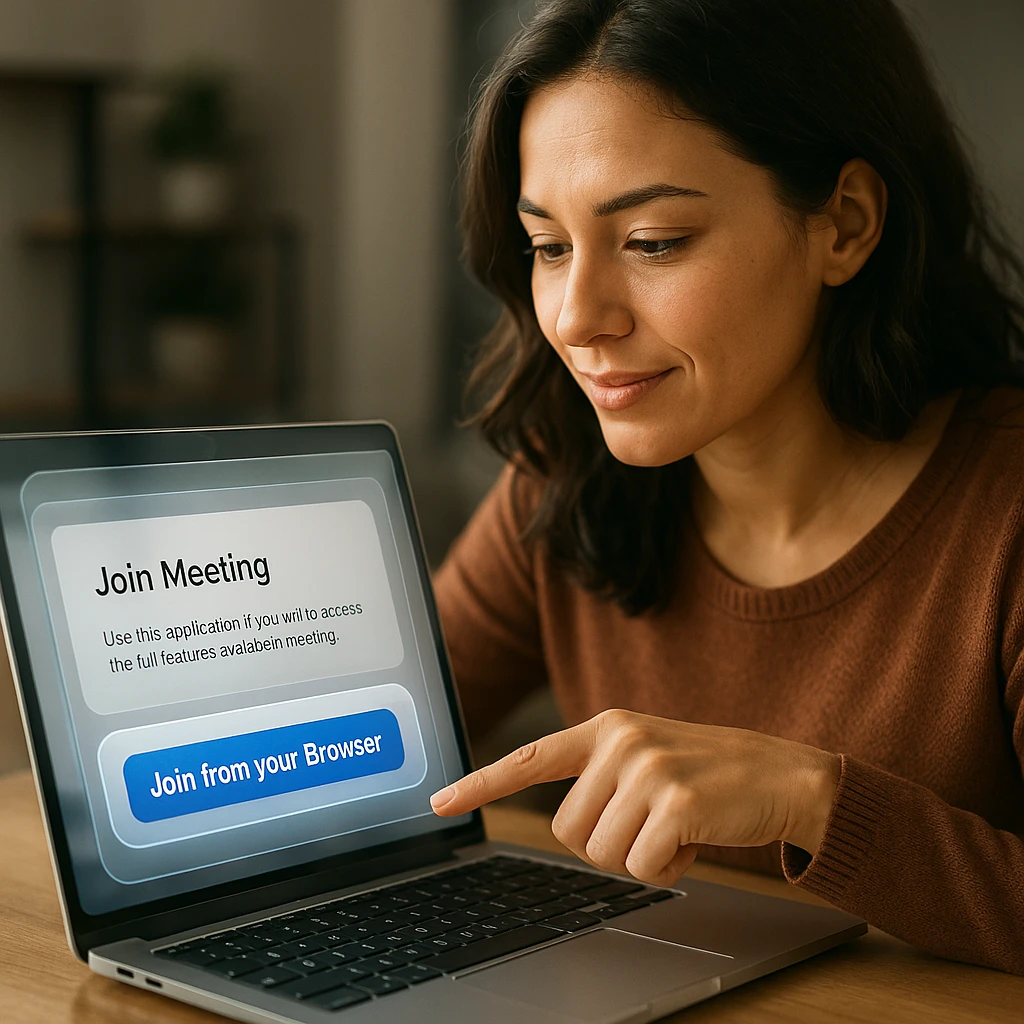
Ecco esattamente come partecipare a Zoom dal browser:
- Clicca sul link di invito alla riunione che hai ricevuto (in un’email, calendario, ecc.)
- Quando si apre la scheda del browser, un pop-up ti chiederà di aprire “Zoom.us.app” - clicca su “Annulla” o chiudi questo pop-up
- Cerca il link “Partecipa dal tuo browser” in fondo alla pagina e cliccaci sopra
- Consenti le autorizzazioni del browser per il tuo microfono e la tua fotocamera quando richiesto
- Inserisci il tuo nome e la password della riunione (se richiesta), quindi clicca su “Partecipa”
Il passaggio chiave che la maggior parte delle persone si perde è l’annullamento di quel pop-up iniziale. Molti utenti presumono di dover scaricare l’app quando vedono questo prompt, ma in realtà è solo una funzione di convenienza opzionale.
Cosa succede se non vedi il link “Partecipa dal browser”?
Se il link “Partecipa dal browser” non è visibile, significa che l’organizzatore della riunione ha disabilitato questa funzione nelle impostazioni del proprio account. La soluzione è contattare l’organizzatore e chiedergli di abilitare l’accesso dal browser.
Questo è un problema comune negli ambienti aziendali in cui i reparti IT a volte limitano l’accesso dal browser per motivi di sicurezza. Tuttavia, la maggior parte degli account personali e aziendali hanno questa funzione abilitata per impostazione predefinita.
Come avviare e ospitare una riunione Zoom nel tuo browser
Eseguire le tue riunioni senza il client desktop richiede un approccio leggermente diverso rispetto alla partecipazione come ospite. Ecco come ospitare efficacemente utilizzando solo il tuo browser:
Guida passo-passo per l’hosting
- Accedi al portale web di Zoom su zoom.us utilizzando le tue credenziali dell’account
- Vai su “Riunioni” e trova la riunione che vuoi avviare
- Clicca su “Avvia” accanto alla riunione programmata
- Quando appare il pop-up, clicca su “Annulla” per ignorare il prompt di download dell’app
- Clicca sul link “Avvia dal tuo browser” che appare sotto il pop-up
Una volta che sei nella versione browser come host, avrai accesso alla maggior parte dei controlli essenziali della riunione, anche se alcune funzionalità avanzate saranno limitate rispetto all’app desktop.
Per gli host: come abilitare il link “Partecipa dal browser” per le tue riunioni
Se sei un organizzatore di riunioni, assicurarti che i tuoi ospiti possano accedere facilmente alle tue riunioni tramite il loro browser è fondamentale per ridurre gli attriti e gli arrivi in ritardo.
Garantire un facile accesso per i tuoi ospiti
- Accedi al portale web di Zoom come amministratore o proprietario dell’account
- Vai su “Impostazioni” → “Riunione” → “Nella riunione (Avanzate)”
- Trova l’opzione “Mostra il link ‘Partecipa dal tuo browser’” e assicurati che l’interruttore sia abilitato
- Salva le tue impostazioni per applicare le modifiche alle riunioni future
Questa impostazione influisce su tutte le riunioni che ospiterai in futuro. È particolarmente importante per le riunioni esterne in cui gli ospiti potrebbero non avere Zoom installato o preferire non scaricare software.
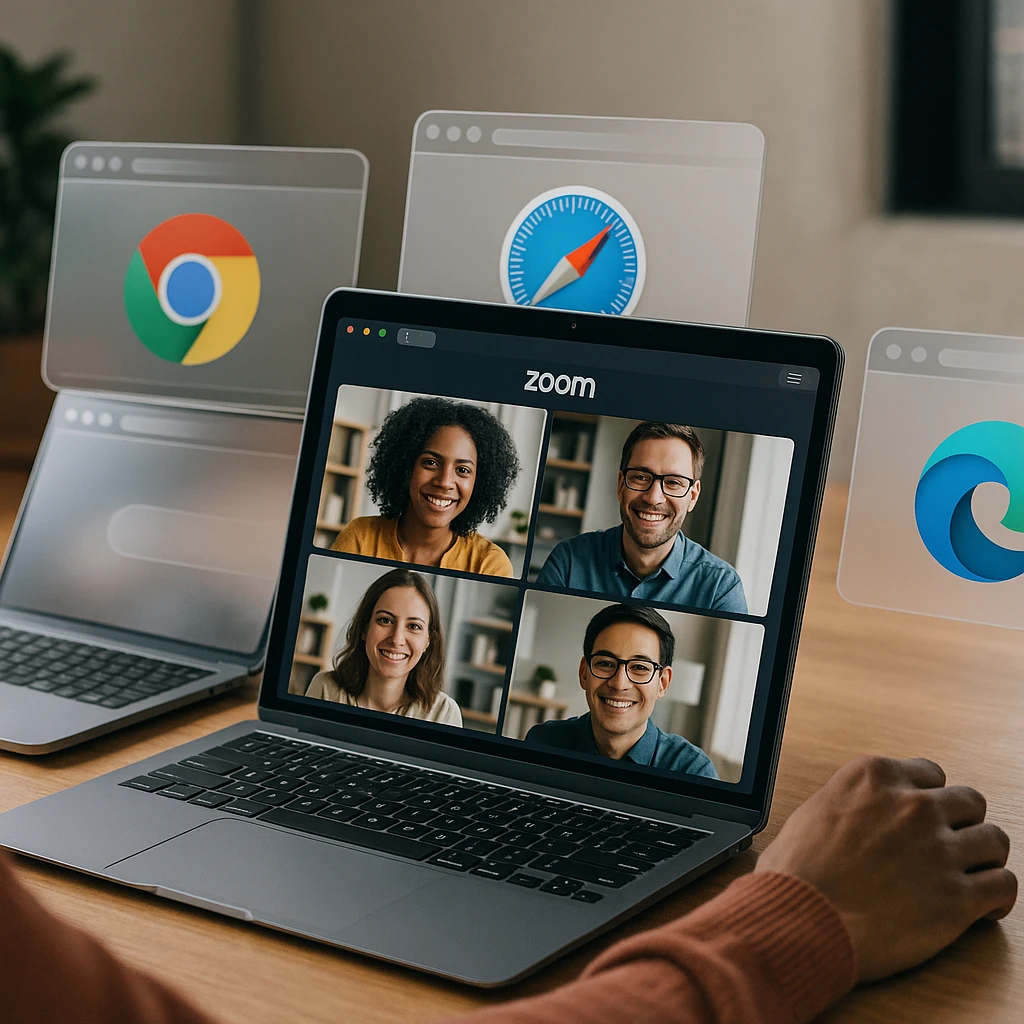
App vs. Browser: un confronto dettagliato delle funzionalità
Comprendere le differenze tra l’app desktop e la versione browser ti aiuta a scegliere lo strumento giusto per ogni situazione. Ecco un confronto completo:
| Funzionalità | App desktop Zoom | Browser web Zoom |
|---|---|---|
| Ideale per | Utenti esperti, uso quotidiano, host | Ospiti, accesso rapido, dispositivi limitati |
| Sfondi virtuali | Supporto completo (immagini e video) | Supporto limitato (solo immagini) |
| Registrazione | Registrazione cloud e locale | Solo registrazione cloud |
| Sessioni di gruppo | Controllo completo di host e partecipanti | Può partecipare, controlli host limitati |
| Sondaggi avanzati | Creazione e gestione complete | Può partecipare, creazione limitata |
| Qualità video HD | Prestazioni costanti | Prestazioni dipendenti dal browser |
| Condivisione dello schermo | Molteplici applicazioni/schermi | Singola scheda o schermo intero |
| Funzionalità di chat | Cronologia chat completa e condivisione file | Funzionalità di chat di base |
| Facilità di accesso | Richiede installazione e aggiornamenti | Accesso immediato, nessun download |
| Utilizzo della larghezza di banda | Ottimizzato per la videoconferenza | Varia in base all’efficienza del browser |
La versione browser eccelle in termini di praticità e accessibilità, mentre l’app desktop fornisce il set completo di funzionalità di cui hanno bisogno gli utenti esperti e gli host frequenti.
Perché scegliere la versione browser? Pro e contro
I vantaggi dell’utilizzo di Zoom nel tuo browser
Nessun download o aggiornamento richiesto: Il vantaggio maggiore è l’accesso immediato. Puoi accedere direttamente alle riunioni senza attendere download, installazioni o aggiornamenti che potrebbero ritardare chiamate importanti.
Sicurezza migliorata: Le versioni del browser sfruttano le ultime patch di sicurezza del tuo browser (Chrome, Firefox, Safari, ecc.), che vengono in genere aggiornate più frequentemente delle singole applicazioni.
Comodità per gli ospiti: Per i partecipanti che raramente utilizzano la videoconferenza, l’opzione del browser elimina le barriere alla partecipazione. Questo è particolarmente utile per le riunioni con i clienti o le collaborazioni una tantum.
Minore utilizzo delle risorse di sistema: La versione del browser a volte può essere meno dispendiosa in termini di risorse rispetto al client desktop completo, particolarmente vantaggioso per i computer più vecchi o quando si eseguono più applicazioni.
Indipendenza dalla piattaforma: Funziona in modo coerente su diversi sistemi operativi senza problemi di compatibilità o requisiti di installazione specifici della piattaforma.
Gli svantaggi e le limitazioni
Funzionalità avanzate limitate: Come mostrato nella tabella di confronto, perdi l’accesso a funzionalità come la registrazione locale, il controllo completo delle sessioni di gruppo e le opzioni di sondaggio avanzate.
Variabilità delle prestazioni: L’esperienza può essere meno stabile e dipende fortemente dal tuo browser specifico, dalla sua versione e dalle risorse di sistema disponibili.
Personalizzazione ridotta: Meno opzioni per personalizzare la tua esperienza di riunione, incluse scelte limitate di sfondi virtuali e impostazioni audio/video ridotte.
Ritardo negli aggiornamenti delle funzionalità: Le nuove funzionalità di Zoom appaiono in genere prima nell’app desktop, con il supporto del browser che segue successivamente.
Risoluzione dei problemi: problemi comuni con Zoom in un browser
Correzioni rapide per problemi frequenti
Problema: l’audio o il video non funzionano
- Soluzione: Controlla le autorizzazioni del sito del tuo browser cliccando sull’icona del lucchetto accanto all’URL
- Passaggio aggiuntivo: Assicurati di aver concesso a zoom.us l’accesso al tuo microfono e alla tua fotocamera
- Alternativa: Prova ad aggiornare la pagina e a concedere nuovamente le autorizzazioni
Problema: scarsa qualità video o ritardo
- Soluzione: Chiudi le schede del browser e le applicazioni non necessarie per liberare CPU e larghezza di banda
- Controllo del browser: Prova a passare a Chrome o Firefox, che in genere offrono le migliori prestazioni
- Rete: Prova la tua connessione Internet e considera di passare a una connessione cablata, se possibile
Problema: non riesco a vedere la condivisione dello schermo
- Soluzione: Assicurati che il tuo browser sia completamente aggiornato all’ultima versione
- Controllo estensioni: Disabilita le estensioni di blocco degli annunci o di blocco degli script che potrebbero interferire
- Ripristino del browser: Prova ad aprire la riunione in una finestra di navigazione in incognito/privata
Problema: mancano i controlli della riunione
- Soluzione: Cerca i controlli della riunione passando il mouse sull’area video o controllando la barra degli strumenti inferiore
- Schermo intero: Esci dalla modalità a schermo intero se i controlli non sono visibili
- Zoom del browser: Reimposta il livello di zoom del tuo browser al 100% per una visualizzazione ottimale dell’interfaccia
Per problemi più persistenti, le funzionalità di registrazione delle riunioni di ScreenApp possono fungere da soluzione di backup, assicurandoti di acquisire importanti contenuti della riunione anche quando sorgono difficoltà tecniche.
Suggerimenti avanzati per il browser per migliori prestazioni di Zoom
Ottimizzazione della configurazione del tuo browser
Usa Chrome o Firefox: Questi browser offrono l’esperienza del client web Zoom più affidabile con il miglior supporto delle funzionalità e l’ottimizzazione delle prestazioni.
Abilita l’accelerazione hardware: Nelle impostazioni del tuo browser, assicurati che l’accelerazione hardware sia abilitata per migliorare l’elaborazione video e ridurre il carico della CPU.
Gestisci le estensioni: Disabilita le estensioni del browser non necessarie durante le riunioni, in particolare quelle che potrebbero interferire con le autorizzazioni dei media o consumare larghezza di banda.
Cancella la cache del browser: Cancella regolarmente la cache del browser e i cookie per zoom.us per evitare conflitti con le impostazioni salvate che potrebbero causare problemi.
Considerazioni specifiche per il browser
Utenti Chrome: Sfrutta le funzionalità avanzate di gestione delle autorizzazioni del sito e delle notifiche di Chrome per un’esperienza più fluida.
Utenti Safari: Tieni presente che Safari a volte ha un supporto ritardato per le nuove funzionalità di Zoom, ma offre eccellenti protezioni della privacy.
Utenti Firefox: Firefox offre buone prestazioni e funzionalità di privacy, anche se alcune funzioni avanzate di Zoom potrebbero avere un supporto limitato.
Quando usare il browser vs. l’app: quadro decisionale
Scegli la versione browser quando:
- Stai partecipando come ospite e non hai bisogno dei controlli dell’host
- Riunioni rapide e una tantum in cui il tempo di configurazione è più importante delle funzionalità
- Stai usando un computer condiviso o limitato in cui non puoi installare software
- La larghezza di banda è limitata e vuoi ridurre al minimo l’utilizzo delle risorse di sistema
- Le politiche di sicurezza impediscono l’installazione di app desktop
Scegli l’app desktop quando:
- Sei un host frequente che ha bisogno di funzionalità complete di controllo della riunione
- Registri le riunioni localmente o hai bisogno di opzioni di registrazione avanzate
- Usi regolarmente le sessioni di gruppo o hai bisogno di una gestione granulare dei partecipanti
- Presentazioni professionali in cui l’affidabilità e l’accesso alle funzionalità sono fondamentali
- Gli sfondi virtuali sono importanti per il tuo ambiente di riunione
Per le esigenze di trascrizione e documentazione delle riunioni, considera il servizio di trascrizione Zoom di ScreenApp, che funziona perfettamente sia con le versioni browser che desktop per fornire registrazioni accurate delle riunioni.
L’alternativa Progressive Web App
Zoom offre anche una Progressive Web App (PWA) che colma il divario tra l’esperienza del browser e un’app nativa. La PWA fornisce:
- Interfaccia simile a un’app durante l’esecuzione nel tuo browser
- Funzionalità offline per accedere alla cronologia delle riunioni e alle impostazioni
- Notifiche push per i promemoria delle riunioni
- Scorciatoie sul desktop per un accesso rapido senza aprire un browser completo
Per installare la PWA di Zoom, visita zoom.us in Chrome e cerca l’icona di installazione nella barra degli indirizzi. Questa opzione ti offre molti vantaggi dell’app mantenendo la comodità del browser.
Considerazioni sulla sicurezza per le riunioni basate su browser
Comprensione della sicurezza del browser
Aggiornamenti automatici: Zoom basato su browser beneficia degli aggiornamenti di sicurezza automatici del tuo browser, che spesso arrivano più velocemente degli aggiornamenti delle applicazioni.
Ambiente sandbox: L’esecuzione in un browser fornisce un ulteriore livello di sicurezza attraverso il sandboxing del browser, limitando i potenziali rischi per la sicurezza.
Gestione delle autorizzazioni: I browser offrono un controllo granulare sulle autorizzazioni dei media, consentendoti di revocare l’accesso immediatamente dopo le riunioni.
Best practice per riunioni sicure nel browser
Usa browser aggiornati: Utilizza sempre l’ultima versione del tuo browser preferito per patch di sicurezza ottimali.
Rivedi le autorizzazioni: Rivedi e pulisci regolarmente le autorizzazioni del sito per zoom.us per mantenere il controllo della privacy.
Modalità incognito: Valuta la possibilità di utilizzare la navigazione privata/in incognito per le riunioni sensibili per impedire la persistenza dei dati.
Domande frequenti
Posso usare Zoom senza l’app?
Sì, assolutamente. Il client web di Zoom offre funzionalità complete di partecipazione alla riunione tramite il tuo browser. Mentre alcune funzionalità avanzate sono limitate, puoi partecipare, ospitare, condividere schermi e partecipare a tutte le funzioni essenziali della riunione senza installare alcun software.
Posso usare Zoom sul browser Chrome?
Chrome è in realtà uno dei migliori browser per Zoom, che offre prestazioni eccellenti e supporto completo delle funzionalità. Gli utenti Chrome hanno accesso a funzionalità avanzate come gli sfondi virtuali (basati su immagini) e l’elaborazione video ottimizzata tramite l’accelerazione hardware.
Perché il link “Partecipa dal browser” non viene visualizzato?
Questo in genere significa che l’organizzatore della riunione ha disabilitato l’accesso dal browser nelle impostazioni del proprio account. Contatta l’organizzatore della riunione e chiedigli di abilitare l’opzione “Mostra il link ‘Partecipa dal tuo browser’” nelle impostazioni del proprio account Zoom in Riunione → Nella riunione (Avanzate).
Quali sono le principali funzionalità che perdo quando uso Zoom in un browser?
Le principali limitazioni includono: nessuna registrazione locale (la registrazione cloud è comunque disponibile), opzioni limitate di sfondi virtuali (solo immagini, nessun video), controlli host delle sessioni di gruppo ridotti, funzionalità di creazione di sondaggi limitate e meno opzioni di personalizzazione audio/video.
La Zoom Progressive Web App (PWA) è la stessa cosa dell’utilizzo nel browser?
La PWA è una soluzione ibrida che viene eseguita nel tuo browser ma offre un’esperienza più simile a un’app. Fornisce notifiche push, scorciatoie sul desktop e funzionalità offline mantenendo la sicurezza basata sul browser e gli aggiornamenti automatici. È essenzialmente un’esperienza del browser migliorata con funzionalità di comodità aggiuntive.
Zoom nel browser utilizza più larghezza di banda rispetto all’app?
L’utilizzo della larghezza di banda è generalmente paragonabile tra le versioni browser e app. Tuttavia, le prestazioni del browser possono variare a seconda dell’efficienza del tuo browser e di altre schede in esecuzione. Per un utilizzo ottimale della larghezza di banda, chiudi le schede non necessarie e usa Chrome o Firefox per la migliore ottimizzazione.
Scegliere la tua strategia di accesso a Zoom
La decisione tra browser e app non riguarda la ricerca dell’opzione “migliore”, ma l’abbinamento dello strumento alle tue specifiche esigenze e circostanze.
Per una partecipazione rapida: La versione browser elimina l’attrito e ti fa entrare nelle riunioni più velocemente di qualsiasi processo di download.
Per un hosting professionale: L’app desktop fornisce l’affidabilità e il set di funzionalità che gli host di riunioni seri richiedono.
Per un utilizzo misto: Molti utenti trovano successo con un approccio ibrido: utilizzare il browser per partecipare alle riunioni e l’app per ospitare sessioni importanti.
La versione browser si è evoluta in modo significativo e ora offre un’alternativa davvero valida all’app desktop per molti casi d’uso. Che tu scelga la comodità o le funzionalità, ora hai le conoscenze per prendere la decisione giusta per ogni situazione di riunione.
Ricorda: il miglior strumento per la riunione è quello che rimuove le barriere tra te e una conversazione produttiva. Scegli il metodo che soddisfa le tue esigenze immediate, quindi concentrati su ciò che conta davvero: avere discussioni significative che portano risultati.